想知道 如何將視頻從iPhone傳輸到PC上嗎?隨著智慧手機相機品質和解析度的提高,iPhone 已成為最受歡迎的視頻捕獲和存儲設備之一。但是,將視頻從iPhone傳輸到 Windows 或 Mac 計算機可能會讓許多人筋疲力盡,尤其是那些不精通技術的人。幸運的是,有幾種方法可以將視頻從iPhone上轉移到計算機上,在這篇文章中,我們將介紹一些最有效的方法。請繼續閱讀!
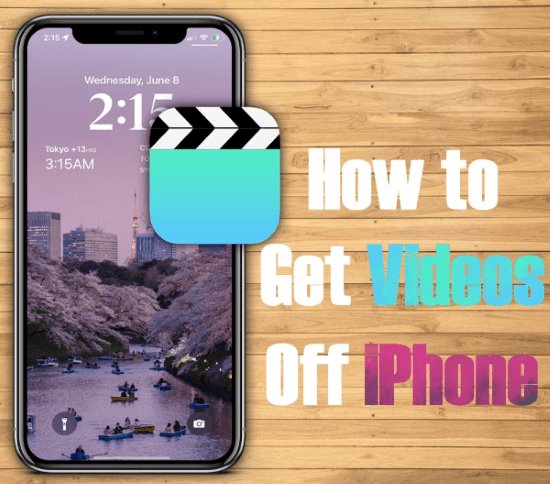
無論您是想釋放 iPhone 上的一些空間、在電腦上 編輯視頻 ,還是只是備份您的珍貴回憶,以下方法都可以説明您快速輕鬆地傳輸視頻,並且您可以在 Windows 計算機或 Mac上使用它們。
無論您是 Mac 用戶還是 Windows 使用者,如果您正在尋找從iPhone獲取視頻的最快、最簡單的方法,請嘗試 Coolmuster iOS Assistant ,此工具不會讓您失望。 Coolmuster iOS Assistant 是一款軟體,它提供了一種快速簡便的方法將 數據從iPhone傳輸到PC。該軟體提供了一個使用者友好的介面,使用戶可以輕鬆瀏覽傳輸過程,並允許您管理 iOS 設備並在iPhone / iPad / iPod和電腦之間傳輸數據。
該軟體具有許多令人敬畏的功能,使其從其他 iOS 管理工具中脫穎而出,請看一下:
以下是如何將視頻從iPhone傳輸到PC:
01在您的 PC 上下載並安裝 Coolmuster iOS Assistant 。安裝後,使用 USB 資料線將 iPhone 連接到電腦。該軟體將自動檢測您的設備並顯示其資訊,包括可用存儲空間、設備名稱和 iOS 版本。

02要傳輸視頻,請選擇左側功能表中的“視頻”選項。在這裡,您將看到按類別組織存儲在iPhone上的所有視頻的清單。您可以選擇傳輸所有視頻,也可以通過選取其名稱旁邊的框來選擇特定影片。

03選擇要傳輸的視頻后,按兩下螢幕頂部的「匯出」 按鈕。選擇要在PC上保存視頻的資料夾的位置,然後按下「確定」開始傳輸過程。底部的進度條將顯示傳輸狀態。
看看這些是否也能説明你:
如何在有或沒有計算機的情況下將照片從iPhone傳輸到快閃記憶體驅動器?
如何在不丟失數據的情況下將音樂從iPod傳輸到電腦 Windows 10?(5種可選方式)
iCloud 是 Apple 提供的一項雲端儲存和同步服務,可讓您跨多個設備存取和管理您的內容。它的眾多功能之一是允許您自動將視頻和照片從iPhone備份到雲端,使其可以從任何安裝了iCloud的設備輕鬆訪問它們。
以下是有關如何使用iCloud從手機上獲取視頻的分步指南:
步驟 1。在開始之前,請確保您在iPhone上設置了iCloud,iCloud的存儲空間足夠,並且設置為自動備份視頻。要檢查這一點,請轉到iPhone上的“設置”,點擊屏幕頂部的Apple ID,然後點擊“iCloud”。在這裡,確保“照片”已打開並設置為“iCloud照片庫”或“我的照片流”。

第2步。在 iCloud Windows 應用程式上,使用您的 Apple ID 和密碼登錄您的 iCloud 帳戶。選擇“照片”旁邊的“選項”,並確保選擇了“iCloud 照片庫”或“我的照片流”。在此之後,您的iCloud照片和視頻將與您的PC同步。您可以通過在文件資源管理器中打開「iCloud 照片」 資料夾來存取它們。在這裡,您將看到從iPhone同步的所有照片和視頻。
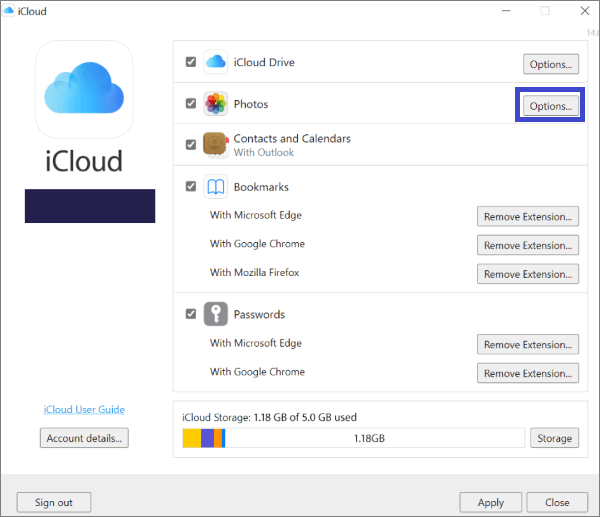
第 3 步。要將視頻從iPhone傳輸到PC,只需選擇要傳輸的視頻,然後將它們複製並粘貼到PC上的資料夾中即可。
iCloud 僅提供 5GB 的免費存儲空間。如果您需要更多空間,則需要升級您的iCloud存儲計劃,這需要付費。您還可以在本指南中找到更多解決方案 >>
以下是一些易於實現的 Windows解決方案,請查看:
將視頻從 iPhone 轉移到 Windows PC 上可能有點困難,但最簡單的方法之一是通過文件資源管理員。這種方法不需要額外的軟體或工具,因為它利用 Windows 的內置功能來訪問iPhone上的檔。
步驟 1。首先,使用USB資料線將iPhone連接到 Windows PC。您可能需要解鎖 iPhone 並輸入密碼才能讓電腦存取您的裝置。
第2步。連接iPhone後,在PC上打開文件資源管理器。您應該會看到您的 iPhone 被列為設備。按兩下iPhone將其打開。
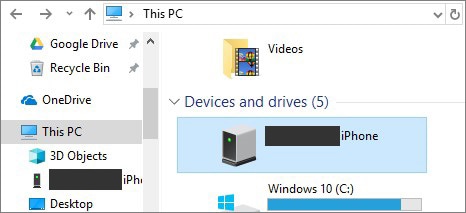
第 3 步。導航到iPhone上的「內部存儲」或「DCIM」 資料夾。這是存儲照片和視頻的地方。如果您有多個視頻,它們將按日期和時間整理在單獨的資料夾中。

第 4 步。選擇要傳輸的視頻,然後將它們複製並粘貼到PC上的資料夾中。您也可以將它們拖放到所需位置。
注意: 值得注意的是,以這種方式傳輸視頻可能需要比其他方法更長的時間,尤其是在您有很多視頻要傳輸的情況下。此外,您可能需要手動選擇要傳輸的視頻,如果您的設備上存儲了許多視頻,這可能會很耗時。
Windows 上的“照片”應用程式是一個內置工具,可用於將視頻從iPhone 傳輸到PC。這種方法很簡單,也不需要額外的軟體或工具,對於那些想要輕鬆傳輸視頻的人來說,它是一個很好的選擇。
步驟 1。使用USB資料線將iPhone連接到 Windows PC。您可能需要解鎖 iPhone 並輸入密碼才能讓電腦存取您的裝置。
第2步。連接iPhone後,按兩下「開始」按鈕,然後選擇「照片」以打開「照片」應用程式。您應該在「設備和驅動器」下看到您的iPhone列為設備。按兩下您的iPhone將其打開。
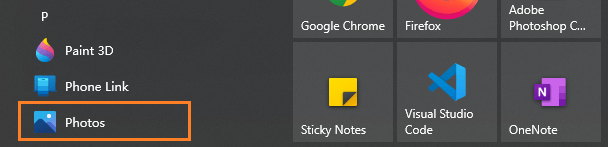
第 3 步。選擇要傳輸的視頻,然後按兩下從連接的設備導入>」。。您可以選擇導入iPhone上的所有視頻,也可以選擇要傳輸的特定視頻。
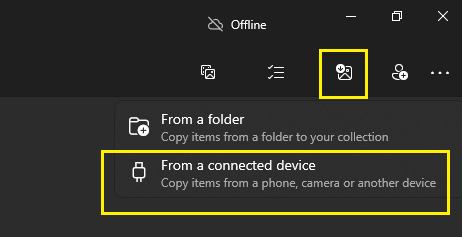
第 4 步。照片應用程式會自動將選定的視頻傳輸到您的 PC 並將它們保存到「圖片」 資料夾。您可以通過打開檔案資源管理器並導航到「圖片」 資料夾來存取它們。
注意: “照片”應用可能無法識別所有視頻格式,這可能會限制您可以傳輸的視頻類型。如果您正在尋找一種更通用的傳輸方法,您可能需要考慮使用上述其他解決方案,例如 Coolmuster iOS Assistant 或 iCloud。
與Windows用戶的情況相比,使用Mac的人將iPhone視頻傳輸到PC可能更容易。我看看:
AirDrop 是 Apple 裝置上的一項內置功能,可讓您將照片和視頻 檔從 iPhone 無線傳輸 到 Mac。
只需按照以下步驟操作,即可瞭解如何使用AirDrop從iPhone獲取視頻:
步驟 1。確保您的 iPhone 和 Mac 都連接到同一個 Wi-Fi 網路,並且兩台設備上都啟用了“隔空投送”。在iPhone上,打開「照片」應用程式,然後選擇要傳輸的視頻。然後點擊「共用」按鈕,然後點擊AirDrop圖示。
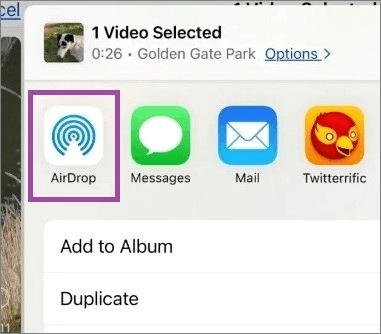
第2步。從可用的「隔空投送」設備清單中選擇您的 Mac 。您的 Mac 應收到一條通知,提示您接受文件傳輸。
第 3 步。一旦您在 Mac上接受傳輸,視頻將預設保存到您的「下載」 資料夾中。您可以通過打開 Finder 並導航到「下載」 資料夾來存取它。
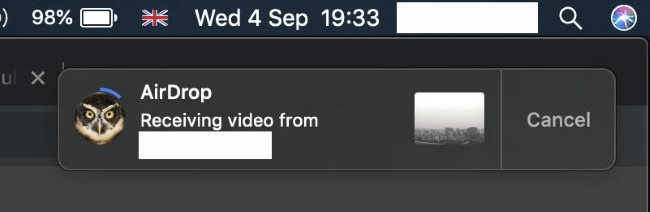
注意: AirDrop 是一種相對較快的傳輸方式,但速度可能取決於視頻檔的大小和Wi-Fi網路的強度。此外,較舊的 Mac 機型或 iPhone 可能不支援「隔空投送」,因此在這些情況下,您需要使用不同的傳輸方式。
Mac上的照片應用程式是一個內置工具,可用於將視頻從iPhone傳輸到Mac。這種方法也非常簡單。但同樣,“照片”應用程式可能無法識別所有視頻格式,這可能會限制您可以傳輸的視頻類型。
請參閱以下步驟,瞭解如何將視頻從iPhone拉到 Mac:
步驟 1。使用USB數據線將iPhone連接到 Mac 。您可能需要 解鎖 iPhone 並輸入密碼才能讓電腦存取您的裝置。連接iPhone後,打開 Mac上的“照片”應用。您應該在「導入」下看到您的iPhone列為設備。
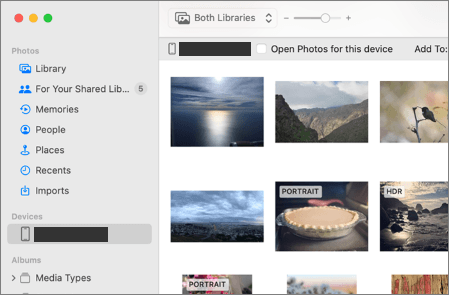
第2步。選擇要傳輸的視頻,然後按兩下「導入所選內容」按鈕。您可以選擇導入iPhone上的所有視頻,也可以選擇要傳輸的特定視頻。
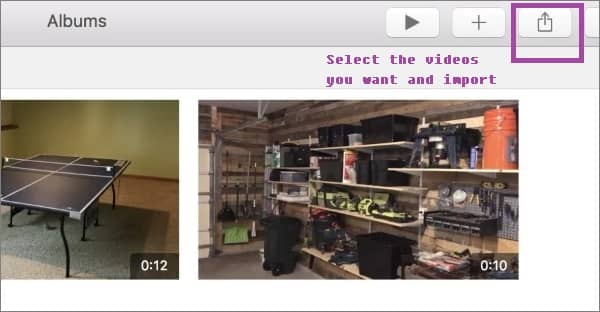
第 3 步。照片應用程式會自動將所選視頻傳輸到您的 Mac 並將它們保存到「照片」應用程式。您可以通過打開「照片」應用並導航到「導入」相冊來訪問它們。
閱讀更多:
這就是我們想與您分享的全部內容!每種方法都有自己的優點和缺點,因此您可以選擇最適合您需求的方法。無論您是想要快速簡便的傳輸還是高級功能(我們強烈建議您使用工具作為Coolmuster iOS Assistant - 這可以為您節省大量精力和時間),每個人都能找到適合自己的解決方案。來吧,試一試吧!
我們希望本指南有助於教您如何將視頻從iPhone上轉移到 Windows 或 Mac 計算機上。如果您有任何其他想法要分享,請在下面發表評論。
相關文章:





